另类提取Word中图片的方法
大家都知道,Word文档中的图片是不能够复制粘贴的,只能将图片从文档中提取出来,常用的方法是将Word文档另存为网页格式的进行提取。但缺点是提取一张图片会生成一张原始图和一张缩略图(效果非常差),用户还得从这两张图片中挑选那张效果比较清晰的图片,非常繁琐。若图片多了,更是苦不堪言。
今天,笔者就带领大家认识另一种提取Word文档中图片的方法。前提是你的系统中安装了Office 2007或Office 2003中安装了兼容Office 2007的补丁程序。
第一步:打开要提取图片的Word文档,单击“文件”→“另存为”,将文件保存类型设为“Word 2007 文档(*.docx)”格式,文件名可自定义。点击“确定”按钮生成一个*.docx格式的文件。
第二步:将生成的.docx格式的文件重命名为.zip格式的文件(更改文件的扩展名即可)。之后会弹出“更改可能会导致文件不可用,确认是否更改”提示对话框,选择“是”。
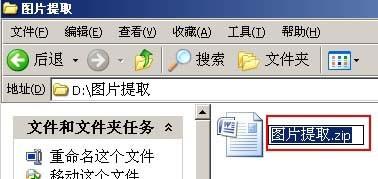
将文件重命名为.zip格式

确定更改文件扩展名
注:操作系统默认是“隐藏文件的扩展名”的,所以用户必须在“工具”→“文件夹选项”→“查看”窗口中去掉“隐藏已知文件类型的扩展名”前的对勾,将文件的扩展名设为可显示,否则无法更改文件的扩展名。
第三步:将生成的zip格式的文件解压缩,然后再在文件的解压缩目录下打开wordmedia文件夹,即可看到提取好的所有Word文档中的图片,而且是每张图片各一张,文件名也是按图片的先后顺序来命名。

文件解压
这种方式虽然进行了几次文件格式的转换,但是比起在大量图片中进行二选一挑选的方式不知快了多少倍,而且出错率也非常低,非常适用于Word文档中进行大量图片的提取工作!
您可能感兴趣的文章
- 05-23解决Word 2007不能插入书目的问题
- 05-23Word 2007中的纵横混排在哪
- 05-23排版前的准备工作--Word 2007书籍排版完全手册1
- 05-23Word 2007群组图片,方便排版
- 05-23让Word 2007跨页表格自动在各页顶端重复显示标题
- 05-23Ribbon设计器--Word 2007高级应用
- 05-23打开关闭我的博客侧边栏--Word 2007高级应用7
- 05-23设置题注.脚注与尾注--Word2007书籍排版完全手册(七)
- 05-23表格排版--Word 2007书籍排版完全手册6
- 05-23常用格式设置--Word 2007书籍排版完全手册4


阅读排行
推荐教程
- 11-30正版office2021永久激活密钥
- 11-22office怎么免费永久激活 office产品密钥永久激活码
- 11-25怎么激活office2019最新版?office 2019激活秘钥+激活工具推荐
- 11-25office2010 产品密钥 永久密钥最新分享
- 11-22Office2016激活密钥专业增强版(神Key)Office2016永久激活密钥[202
- 11-30全新 Office 2013 激活密钥 Office 2013 激活工具推荐
- 11-25正版 office 产品密钥 office 密钥 office2019 永久激活
- 11-22office2020破解版(附永久密钥) 免费完整版
- 11-302023 全新 office 2010 标准版/专业版密钥
- 05-12Office2024激活密钥,2025年Office2024激活工具及激活密钥分享







